
Notera! Om du, när du försöker återställa en iPhone i Aytyuns, har ett av numreringsfel en kod som har sin egen kod, för att felsöka den under artikeln nedan och med fokus på värdena i undertexten, gå till de detaljerade instruktionerna . Detta material kommer att ägnas åt allmänna problem och lösningar.
Läs mer: Sök och eliminera vanliga fel i arbetet med iTunes och iPhone
Orsak 1: Enkelt misslyckande
Kanske har problemet uppstått när du försökte återställa problemet är en slumpmässig samling, för att eliminera vilken det räcker för att utföra en banbrytande omstart och telefon och en dator.
Läs mer: Så här startar du om iPhone / datorn

Orsak 2: Kabel
Ofta uppstår problemen i arbetet med iTunes från den kabel som iPhone är ansluten till datorn. Därför, om du använder ett icke-original, billigt tillbehör, ersätt det på företaget. Samtidigt är det viktigt att verifiera integritet, noggrant undersökt kabeln i sig och pluggar i sina ändar.

Läs också: Vad ska man göra om Ityuns inte ser iPhone
Orsak 3: USB-port
Förfarandet för att återställa telefonen i programmet kan inte bara störa den icke-original- eller skadade kabeln utan även kontakten på den dator som den är ansluten. Försök att koppla från systemenheten eller laptop alla oanvända tillbehör, speciellt om det är trådlösa sändare och / eller mottagare och anslut sedan sladden till den fria porten och upprepa den här åtgärden med var och en av dem.

Orsak 4: Föråldrad version av iTunes
Om en föråldrad version av iTunes är installerad på din dator, är det ganska möjligt att det är hon som är skyldig i problemet med omöjligheten att återställa iPhone. Kontrollera om uppdateringar är tillgängliga för programmet, och om du har några nödvändigtvis installera dem. Observera att den här programvaran distribueras i två versioner - en klassisk EXE-installation som erbjuds på den officiella Apple-webbplatsen och UWP-programmet som presenteras i Microsoft Store. I var och en av de angivna fallen skiljer sig instruktionerna, bekanta dig med följande artikel för mer detaljerad information.
Läs mer: Så här uppdaterar du iTunes på en dator

Orsak 5: Skada eller iTunes misslyckande
Precis som alla program är Aytyuns inte skyddad från olika typer av misslyckanden, problem i drift och till och med skada på komponenterna. Detta kan inträffa efter felaktigt exekverad installation, felaktig eller avbruten uppdatering, förstärkt PC-rengöring från sopor eller på grund av virusinfektion i operativsystemet. Lösningen i det här fallet kommer att vara en fullständig radering av programmet och den efterföljande installationen av dess nuvarande version, i det utförande som du kommer att bli hjälp av referenserna nedan.
Läs mer: Hur man helt raderar och installerar om Aytyun
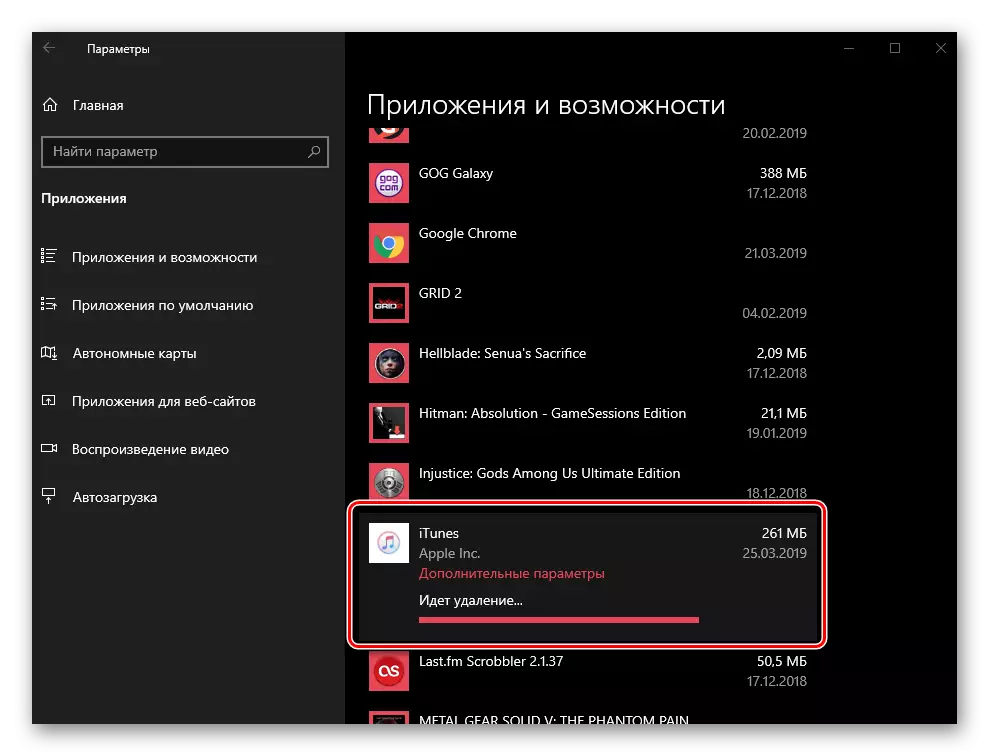
Orsak 6: Problem vid operativsystemets funktion
Kanske uppstår problemet på grund av ett felaktigt operativsystem, dess skada, föråldrad version eller konflikt i arbetet med detta eller den programvaran. Kontrollera först tillgängligheten av uppdateringar, och om de är tillgängliga, var noga med att ladda ner dem och installera.
Läs mer: Så här uppdaterar du Windows till den senaste versionen

Efter installationen av uppdateringen, starta om datorn, och när operativsystemet körs, öppna inte ett enda program utom iTunes. Anslut iPhone och försök att utföra återställningsförfarandet.
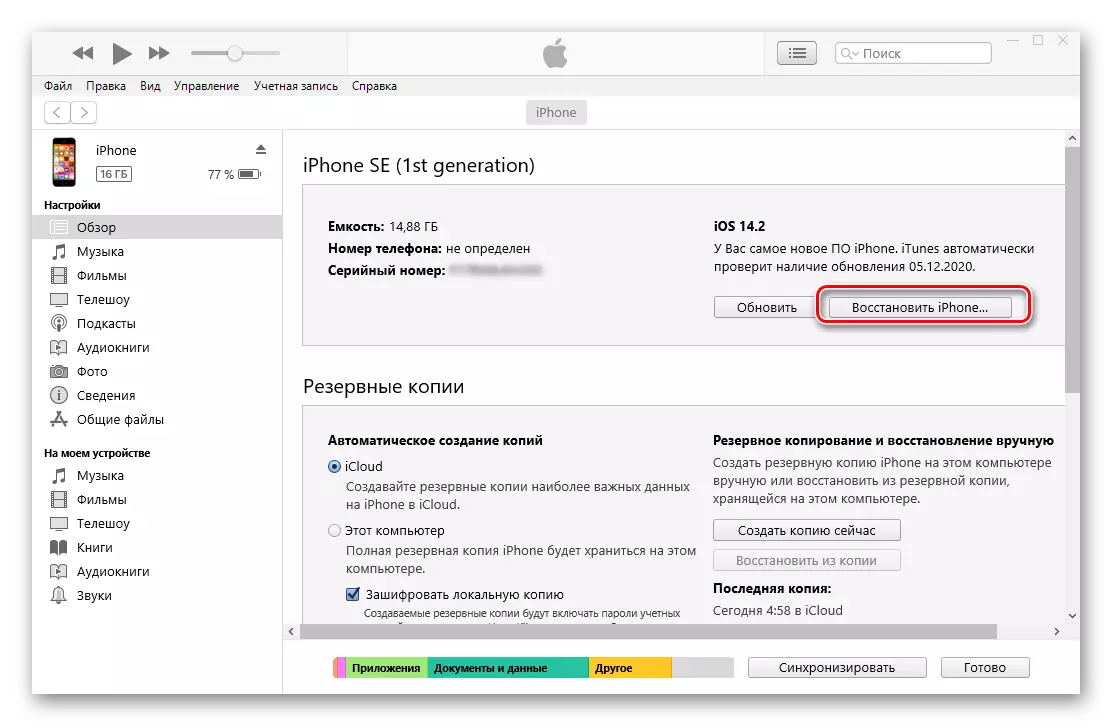
Orsak 7: Problem i datorn
Kulpritt av problemet kan inte vara en, utan en mängd olika orsaker som har både programvara och hårdvara. För att utesluta dem bör det vara om en sådan möjlighet är tillgänglig, försök att återställa iPhone på en annan dator eller en bärbar dator med den aktuella versionen av iTunes installerade på den med en välskötningsbar kabel för att ansluta.Orsak 8: Viral infektion
Många problem vid driften av operativsystemet och den programvara som används i sin miljö, som inkluderar iTunes, uppstår på grund av virusinfektion. De sista helt sätten att skada komponenterna i programmet, förhindra anslutningen till Internet som helhet eller uteslutande med Apple-servrar, blockera USB-portar och skapa ett antal andra hinder, eftersom det inte kan återställas till iPhone. Lösningen är uppenbar - du måste kontrollera datorn för närvaro av skadlig programvara och, vid detektering, bli av med det. Gör det kommer att hjälpa till att separera instruktioner på vår hemsida.
Läs mer:
Så här kontrollerar du datorn för virus utan antivirus
Hur man hittar ett virus på en dator och ta bort den
Hur man skyddar operativsystemet från virus
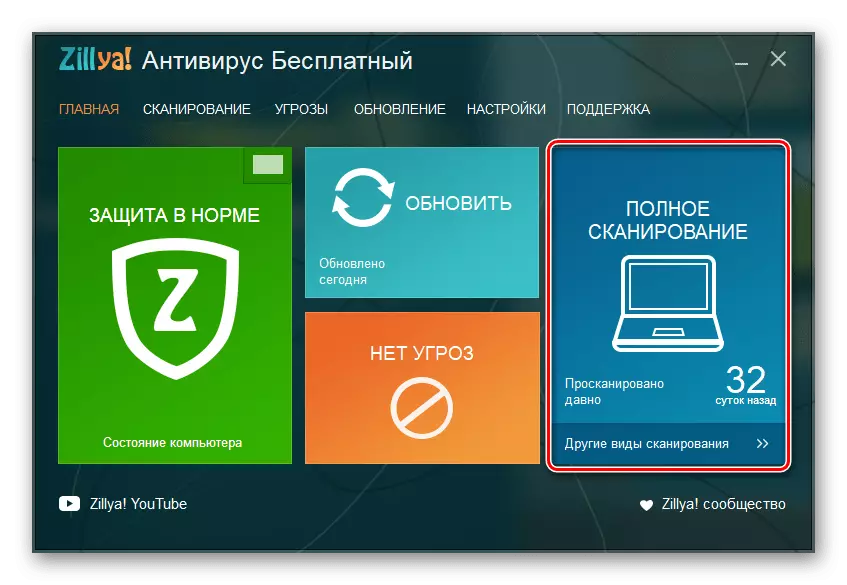
Dessutom! Förutom att skanna ett system, var noga med att kontrollera innehållet i värdfilen. Det aktuella problemet kan uppstå om ändringar har gjorts, vilket vanligtvis görs och gör virus, och i det här fallet är det nödvändigt att returnera det ursprungliga tillståndet.
Läs mer: Så här hittar du och byter värdfilen på datorn
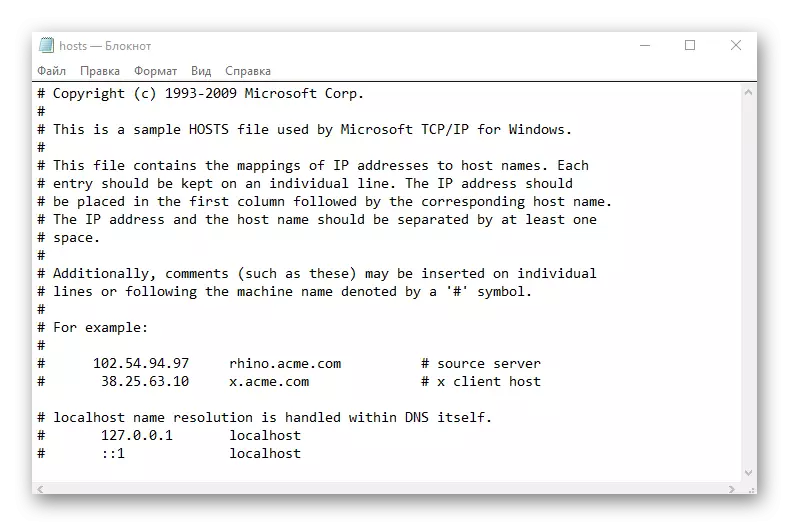
Orsak 9: Skyddande
Det aktuella problemet kan väl vara en följd av överdriven aktivitet av inte skadlig programvara, men sättet att skydda systemet från dess ingripande. Tredjeparts eller standard antivirus, såväl som inbyggt i den eller direkt till själva systemet, är brandväggen kapabel att ge liknande infektion, till exempel blockera en internetanslutning för enskilda program. Så, om iTunes inte kan kontakta Apple-servrar för att ladda ner firmware, kan du inte återställa iPhone.

Att utesluta antivirusprogram från listan över potentiella förövare, genom sin tillfälliga avstängning, som vi tidigare fått veta i enskilda artiklar. Efter att ha gjort det, försök att återställa telefonen - troligtvis kommer proceduren att lyckas, men om det inte händer, gå till nästa, senaste och mest radikala lösning.
Läs mer: Så här stänger du av antivirus- och brandväggen på en dator med Windows
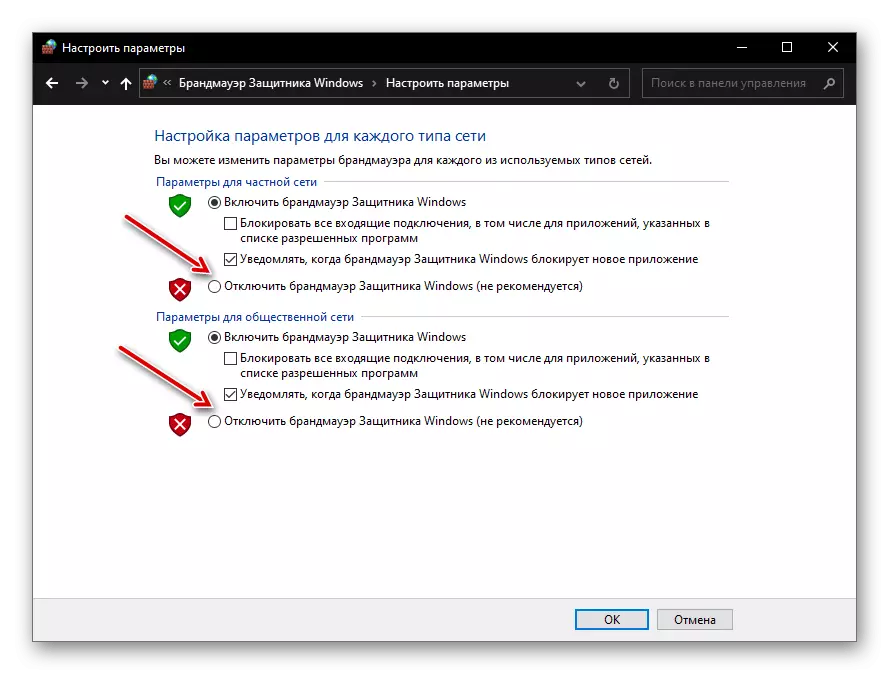
Återhämtning i DFU-läge
Om ingen av de ovan angivna lösningarna bestrider iPhoneåterställningsproblemet i iTunes, är det sista kvar att vara att komma in i telefonen till DFU-staten (Enhetsfirmwareuppdatering) och upprepa proceduren. Det är viktigt att förstå att detta är ett nödläge där installationen av en brådskande uppdatering uppstår vid operativsystemets funktion. Det är värt att notera att operationen har en mycket obehaglig följd - raderar alla data från enheten, så innan den körs måste det skapas en säkerhetskopia. Du kan lära dig mer i detalj om alla nyanser i instruktionerna nedan.
Läs mer:
Hur man skapar en säkerhetskopia av data på iPhone
Så här återställer du iPhone i DFA-läge

